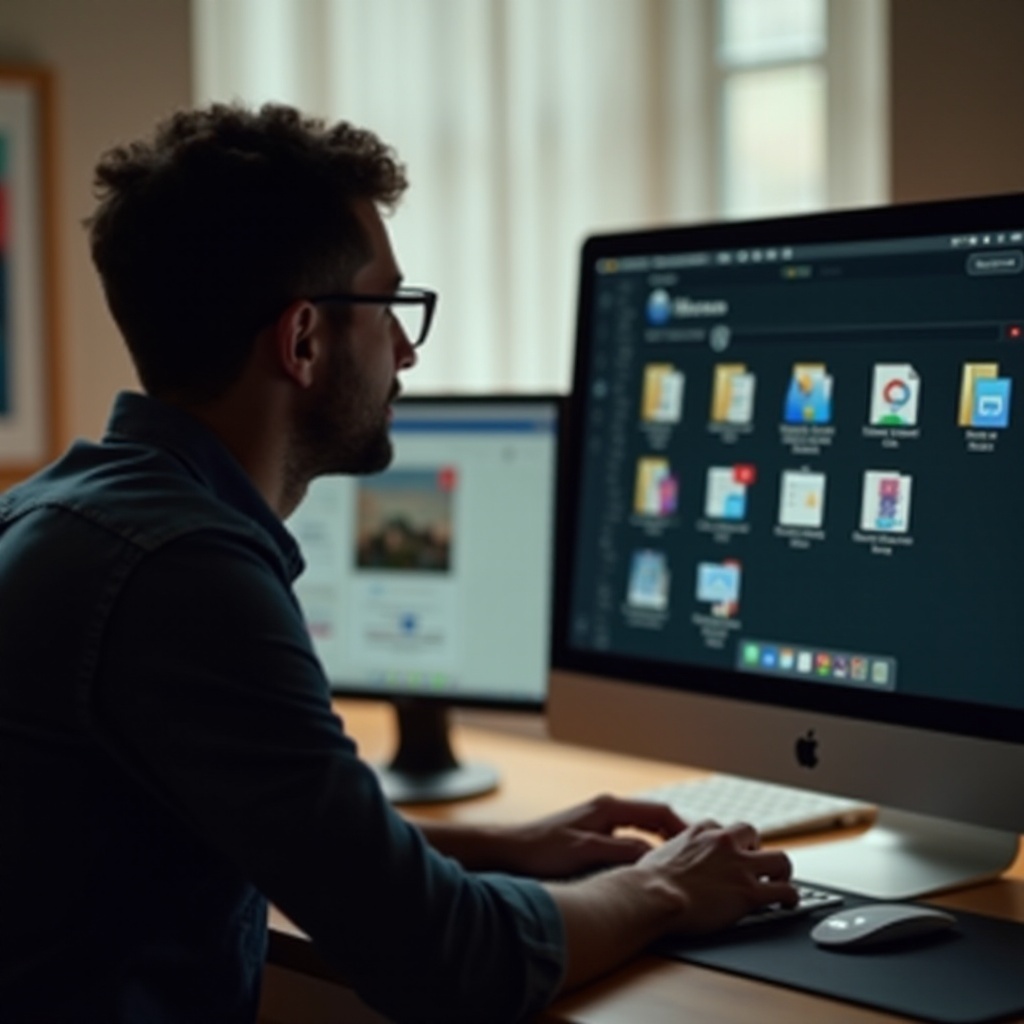Hoe Dell Dual Monitors aan te sluiten: Een uitgebreide gids
Inleiding
Het opzetten van dubbele monitoren kan de productiviteit aanzienlijk verhogen door meer schermruimte te bieden, zodat je efficiënter kunt multitasken. Of je nu een professional bent die op zoek is naar efficiëntie of een gamer die streeft naar een meeslepende ervaring, het aansluiten van Dell dubbele monitoren kan je setup verbeteren. Deze gids helpt je naadloos over te stappen naar een configuratie met dubbele monitoren.

Voordelen van configuraties met dubbele monitoren
Dubbele monitoren bieden meerdere voordelen op maat van diverse gebruikersbehoeften:
-
Verhoogde productiviteit: Geniet van de mogelijkheid om meerdere applicaties tegelijkertijd open te hebben, waardoor de noodzaak voor constant tabblad schakelen wordt verminderd, wat vooral nuttig is voor complexe taken zoals data-analyse of videobewerking.
-
Verbeterd multitasken: Beheer gemakkelijk verschillende taken door aparte schermen voor elke taak toe te wijzen.
-
Verbeterde game-ervaring: Een breder gezichtsveld biedt een meer meeslepende game-omgeving.
-
Gestroomlijnde workflow: Creatieven kunnen profiteren van het hebben van tools en werkgebied op aparte schermen.
Het begrijpen van deze voordelen onderstreept de waarde van het uitbreiden van je setup met een extra monitor, waardoor je klaar bent voor de volgende stappen.

Verzamel je apparatuur
Voordat je aan de verbindingen begint, zorg ervoor dat je alle benodigde apparatuur hebt verzameld. Deze voorbereidende stap bespaart tijd en minimaliseert mogelijke fouten tijdens de installatie.
- Monitoren: Bevestig dat je Dell-modellen compatibel zijn.
- Kabels: Verkrijg HDMI-, DisplayPort-, DVI- of VGA-kabels afhankelijk van de poorten van je systeem en monitoren.
- Adapters: Zorg ervoor dat je de juiste adapters hebt als de systeempoorten verschillen van die op je monitoren.
- Standaard of bevestiging: Een dubbele monitorstandaard of een VESA-bevestiging kan helpen bureauruimte te optimaliseren en ergonomie te verbeteren.
Met je apparatuur gereed, ben je helemaal klaar om je apparaten aan te sluiten.
Het aansluiten van Dell-monitoren op verschillende systemen
Laten we verkennen hoe je je monitoren correct kunt aansluiten volgens verschillende besturingssystemen. Hoewel de stappen enigszins kunnen variëren, blijft het kernproces gestructureerd.
Aansluiten op een Windows-pc
- Zet je computer uit om elektrische problemen te voorkomen.
- Sluit de kabels aan: Steek de juiste kabels in de monitor en je grafische kaart.
- Zet aan en configureer:
- Start je computer en monitoren op.
- Klik met de rechtermuisknop op het bureaublad en selecteer ‘Beeldscherminstellingen’.
- Kies onder ‘Meerdere beeldschermen’ ‘Deze beeldschermen uitbreiden’ om je bureaublad uit te breiden.
Aansluiten op een Mac
- Sluit de kabels aan: Begin met je Mac uitgeschakeld en sluit de juiste kabels aan op de monitoren en de poorten van de Mac.
- Zet aan en configureer:
- Start zowel je Mac als de monitoren op.
- Open ‘Systeemvoorkeuren’ en klik op ‘Beeldschermen’.
- Kies ‘Rangschikking’, lijn monitoren uit volgens je setup en schakel ‘Gespiegelde beeldschermen’ in indien nodig.
Met de monitoren aangesloten, is het cruciaal om de instellingen voor optimale prestaties nauwkeurig af te stemmen.
Beeldscherminstellingen configureren
De juiste aanpassing van je beeldscherminstellingen verbetert de gebruikerservaring en zorgt ervoor dat alles correct wordt weergegeven.
Instellingen aanpassen in Windows
- Resolutie: Zorg ervoor dat elke monitor is ingesteld op de aanbevolen resolutie in de ‘Beeldscherminstellingen’.
- Oriëntatie en indeling: Kies voor landschap- of portretmodus en pas de monitorposities aan indien nodig.
- Schaalverdeling: Gebruik de schaaloptie als pictogrammen en lettertypen niet correct worden weergegeven.
Instellingen aanpassen in macOS
- Resolutie-instellingen: Selecteer ‘Geschaald’ om de resolutie te kiezen in ‘Beeldschermen’.
- Rangschikking tabblad: Lijn de monitoren nauwkeurig uit. Kies voor ‘Gespiegelde beeldschermen’ op basis van je voorkeur.
Nu je beeldscherminstellingen nauwkeurig zijn afgestemd, kunnen eventuele problemen snel worden opgelost.
Problemen oplossen
Hoewel de installatie van dubbele monitoren over het algemeen soepel verloopt, zijn af en toe haperingen niet ongewoon. Hier is hoe je troubleshoott:
Beeldscherm niet gedetecteerd
- Controleer de kabelverbindingen op stevigheid.
- Werk je grafische stuurprogramma’s bij, aangezien verouderde software de boosdoener kan zijn.
- Probeer alternatieve kabels of poorten om mogelijke fouten te identificeren.
Flikkeren of resolutieproblemen
- Controleer je kabels om ervoor te zorgen dat ze in goede staat verkeren.
- Bevestig dat de resolutie is ingesteld op de native resolutie van de monitor.
- Pas de verversingssnelheid in de beeldscherminstellingen aan op een compatibel niveau.
Door deze problemen proactief aan te pakken, blijft je ervaring met dubbele monitoren ongehinderd.

Productiviteit verbeteren met dubbele monitoren
Zodra je Dell dubbele monitoren operationeel zijn, overweeg dan een paar tips om de productiviteit te maximaliseren:
- Ergonomische opstellingstips: Plaats je monitoren op ooghoogte en zorg ervoor dat ze ongeveer 20 inch verwijderd zijn om vermoeide ogen te minimaliseren.
- Aanbevolen softwaretools: Gebruik softwareoplossingen zoals DisplayFusion of UltraMon op Windows, of BetterDisplay op macOS, om applicaties en schermruimte effectief te beheren.
Deze verbeteringen zorgen ervoor dat je het meeste haalt uit je nieuwe setup en efficiëntie behoudt bij elke taak.
Conclusie
Het instellen van Dell dubbele monitoren kan je productiviteit en algehele computergebruikservaring aanzienlijk verbeteren. Door de stappen in deze gids te volgen en probleemoplossingstechnieken toe te passen om kleine tegenslagen aan te pakken, kun je genieten van een gepersonaliseerde en geoptimaliseerde werkruimte met dubbele monitoren.
Veelgestelde Vragen
Wat moet ik doen als mijn monitor niet wordt gedetecteerd?
Zorg ervoor dat alle kabels goed zijn aangesloten en start uw computer opnieuw op. Het bijwerken of opnieuw installeren van grafische stuurprogramma’s kan ook detectieproblemen oplossen.
Kan ik verschillende modellen Dell-monitoren samen verbinden?
Ja, verschillende Dell-modellen kunnen worden verbonden zolang ze compatibele aansluitpoorten hebben en uw grafische kaart dual monitors ondersteunt.
Hoe zorg ik ervoor dat mijn beeldkwaliteit optimaal is?
Stel elke monitor in op zijn native resolutie in de beeldscherminstellingen en gebruik hoogwaardige kabels. Pas de schaalgrootte en verversingssnelheden aan voor heldere, scherpe beelden.